策略中心主要用于各种策略的管理,目前支持的策略类型为备份策略、复制策略、灾难恢复策略。
注意:
- 单个用户支持创建70条策略。
- 平台下支持创建策略280条,不区分策略类型。
- 单个租户下支持创建策略280条,不区分策略类型。
- 单个系统下支持创建策略1120条,不区分策略类型。策略中心下禁用策略,并不会影响策略绑定的任务/目标端/目的地/工作流中的策略状态显示,但其不会按照计划触发。
- 策略限制(备份策略+复制策略):
- 所有类型任务绑定的备份策略、复制策略同时触发数量必须小于100。
- 1个任务的最多可以绑定1个备份策略,18个复制计划。
- 1个备份策略中不限制备份计划,1个复制策略中最多有5个复制计划。
- 1个策略中同时触发的不同计划只会触发1次备份或复制。
- 仅超级管理员与租户管理员策略中显示创建者。
不同角色可查看策略存在差异,如下:- 超级管理员:可查看所有超级管理员、操作员创建的策略
- 操作员:仅可查看自己创建的策略
- 租户管理员:可查看同一租户内所有租户管理员、租户操作员创建的策略
- 租户操作员:仅可查看自己创建的策略
备份策略
新建
用户登录管理控制台,点击策略>备份与恢复>备份策略>新建,进入新建备份策略页面。
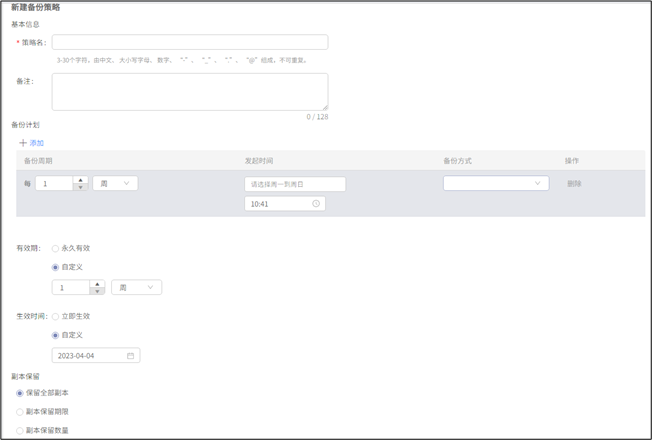
在新建备份策略页面,进行如下配置后,点击完成即可。
- 基本信息:包括策略名、备注。
- 备份计划支持的周期计划包括:分钟、小时、天、周、月、季度、年,可添加多个同周期的计划,比如添加多个分钟级别策略。
- 备份方式:包括完全备份、增量备份、差异备份、日志备份、永久增量备份等方式。
- 有效期支持永久有效和自定义,自定义周期随着计划配置的最大周期联动,例如:备份计划最大周期为周,自定义有效期可选周期为:周、月、季度、年。
- 生效时间支持立即生效和自定义,自定义生效时间默认为当前日期的后一天。
- 副本保留:可配置保留全部副本、副本保留期限、副本保留数量。
- 副本保留期限支持的周期为:天、周、月、年。
- 副本保留数量下可启用特定周期保留策略,支持的周期为:天、周、月、季度、年。
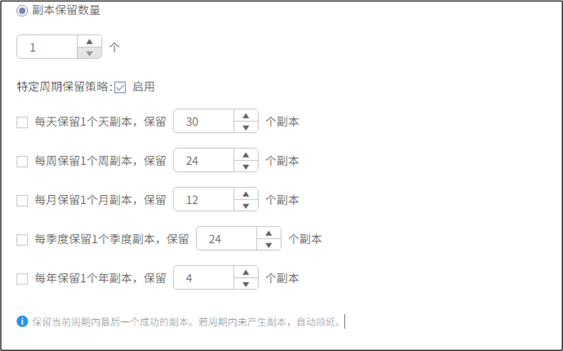
注意:
- 仅备份策略支持分钟、小时类型的计划。
- 新建备份策略,建议选择应用支持的备份方式,否则应用任务绑定已存在策略时无法绑定到已新建的策略。
编辑
- 任务下编辑
操作路径:用户登录>备份与恢复>点击任务名称>点击绑定的备份策略名>点击编辑
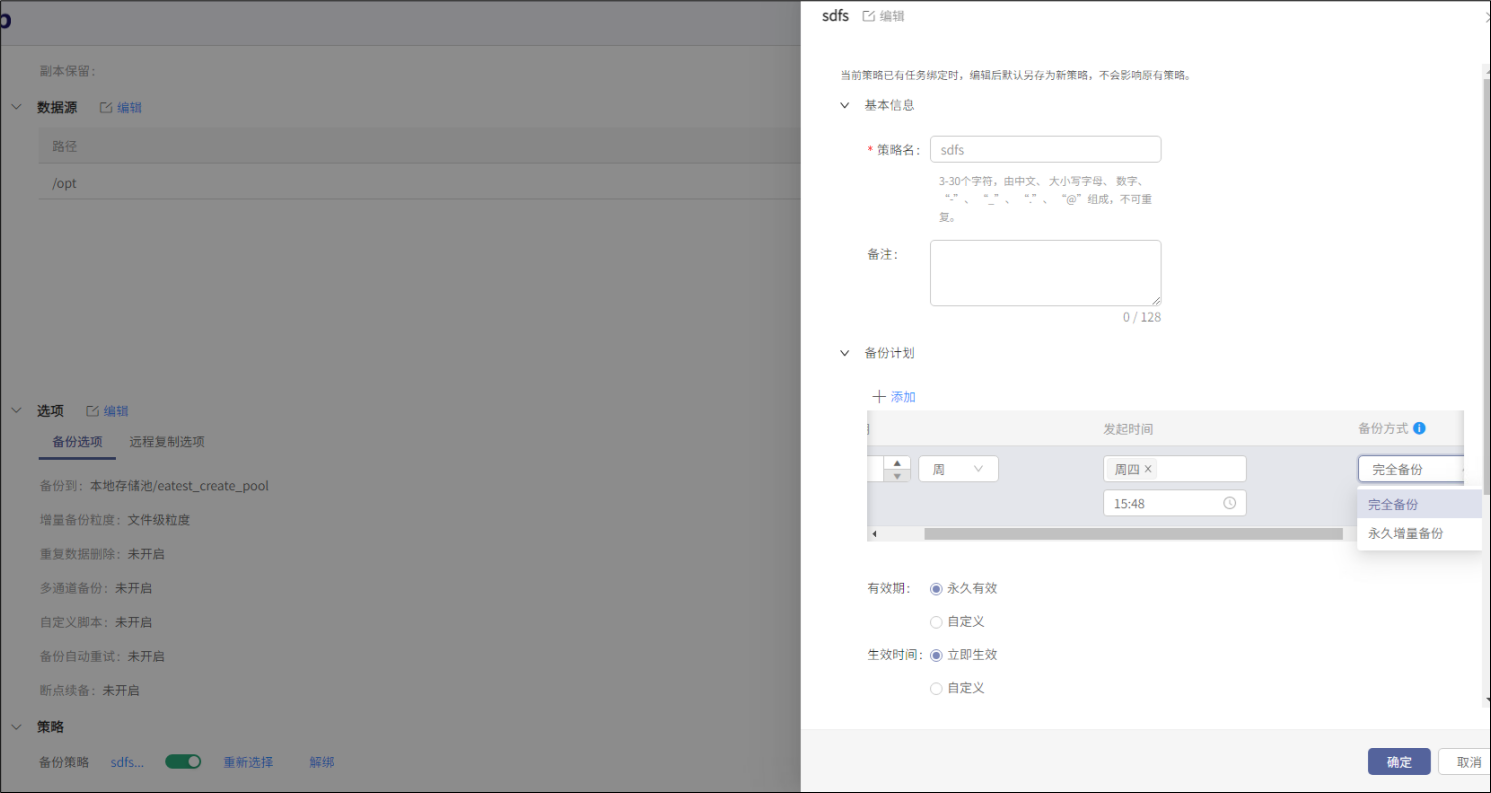
可对备份策略的基本信息、备份计划、副本保留进行编辑,参数同新建策略
注意:
- 任务下编辑备份策略相当于新建一条策略与当前任务绑定,不影响编辑前的策略;若未指定编辑后的策略名,则新生成的策略默认以编辑前的策略名+当前时间戳命名(若编辑前名称过长加上时间戳后会删除部分策略名)。
- 任务下编辑备份策略,备份方式选项仅包含当前任务类型所支持的备份方式,例图中文件备份仅支持完全备份和永久增量备份。
- 策略中心下编辑
操作路径:用户登录>策略>备份与恢复>点击备份策略名>点击编辑
策略中心下编辑备份策略,对绑定该策略的所有已绑定该策略的任务生效。
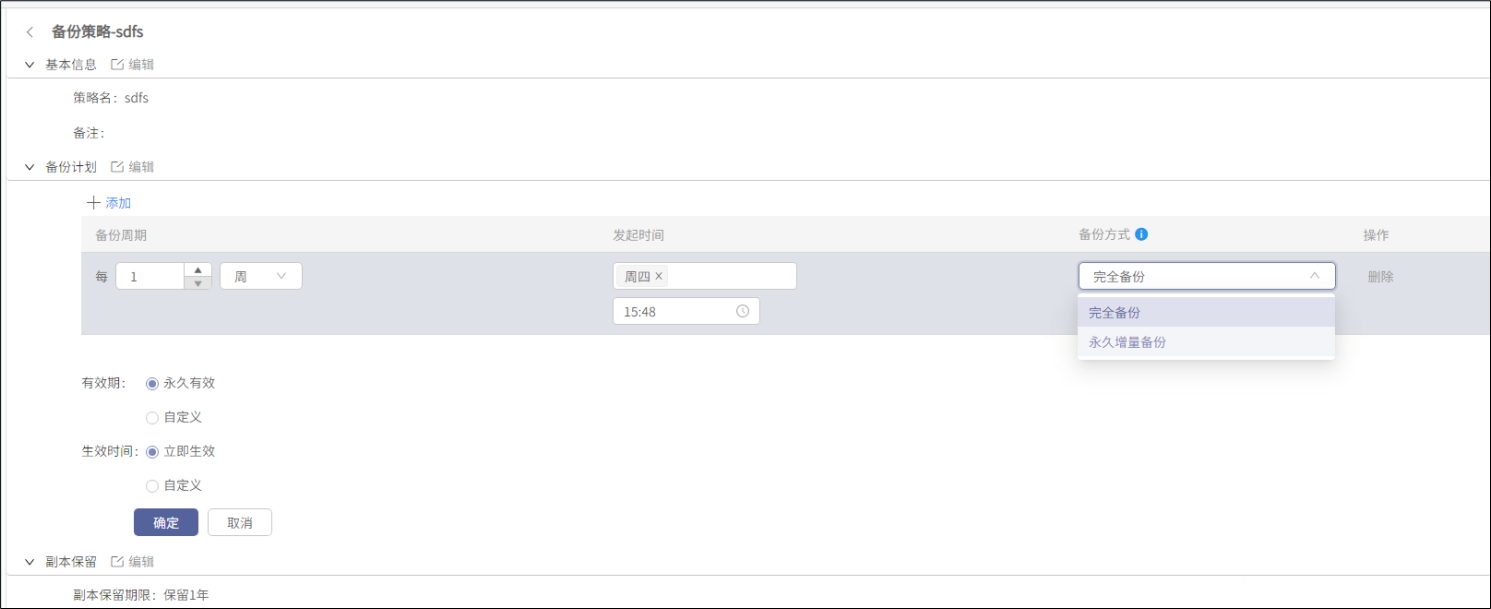
注意:
- 若备份策略存在绑定关系,则编辑策略时,可选择备份方式会取已绑定任务所支持的备份方式的交集。
- 编辑备份策略时,基本信息、备份计划、副本保留不可同时编辑。
复制
操作路径:用户登录>策略>备份与恢复>备份策略列表点击复制文字按钮或单选策略点击复制按钮
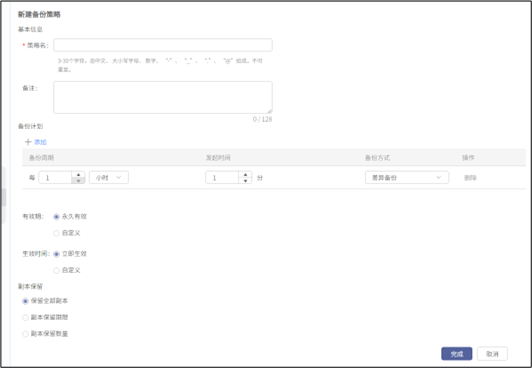
策略列表点击复制文字按钮或者单选策略点击复制按钮,进入新建备份策略页面,复制的备份策略回显所有配置,但策略名和备注为空。
详情
操作路径:用户登录>策略>备份与恢复>点击备份策略名>查看策略详情
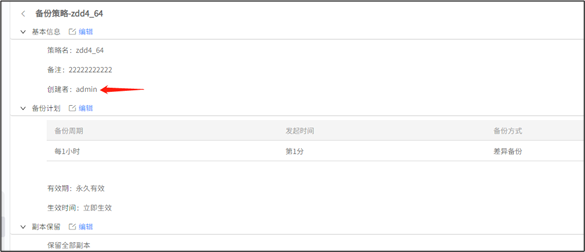
注意:超级管理员/租户管理员查看备份策略详情,基本信息回显策略创建者,操作员/租户操作员查看策略详情不回显创建者字段。
删除
操作路径:用户登录>策略>备份与恢复>备份策略>点击删除文字按钮或者单选/多选策略后点击删除策略。
删除备份策略时会弹出提示弹窗。
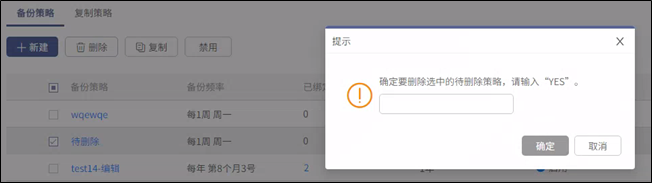
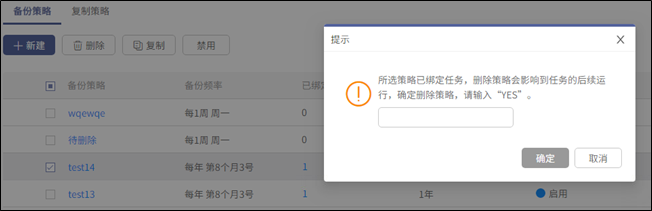
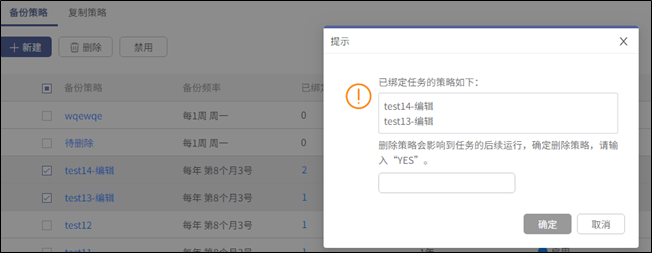
注意:若该策略已经和任务绑定,删除该策略后,保留策略与任务为假删关系,即备份计划不会执行,但保留策略仍每天00:00准时触发。
绑定/解绑
- 绑定
操作路径:用户登录>备份与恢复>任务详情-策略>点击绑定按钮>选择策略
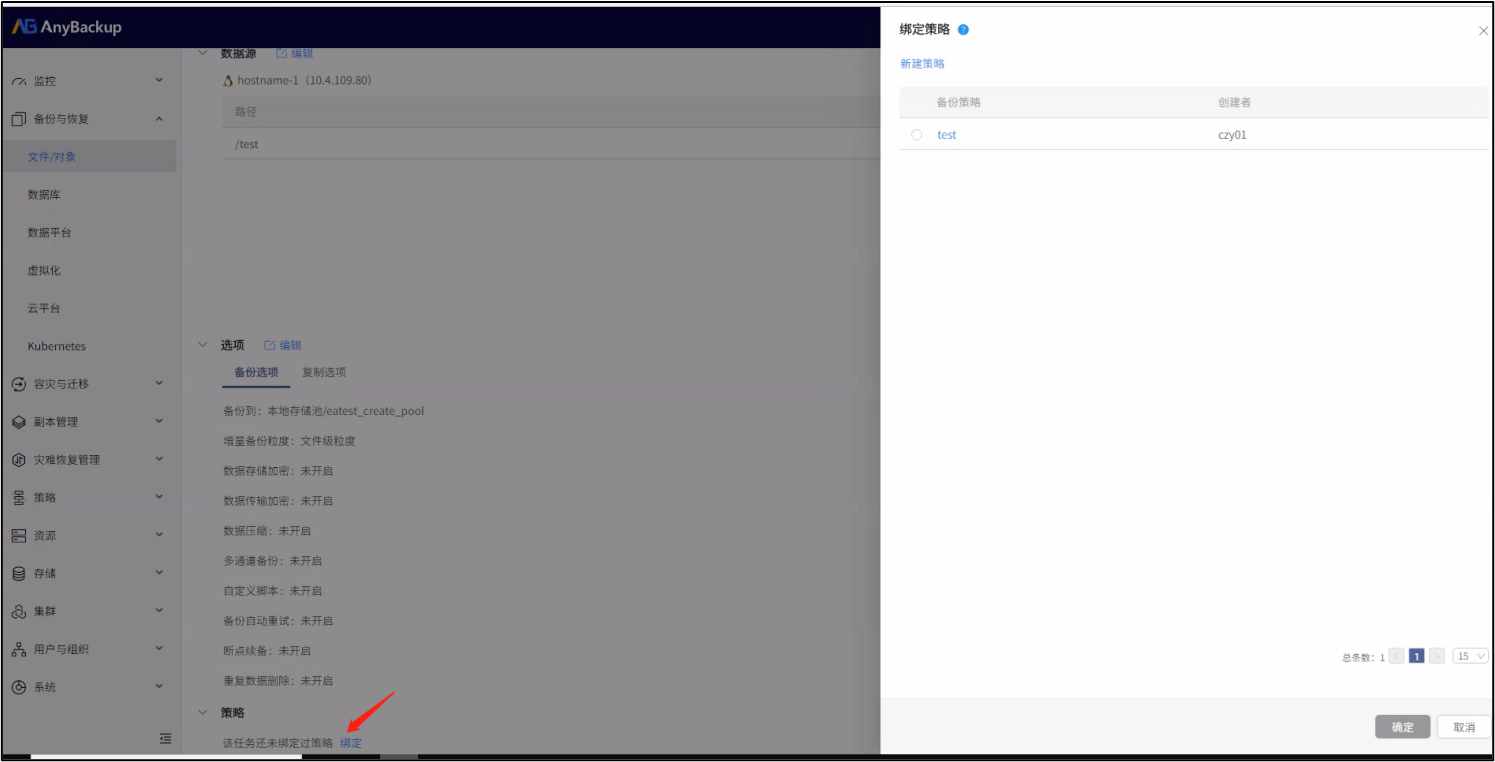
- 解绑
操作路径:用户登录>备份与恢复>任务详情-策略>点击解绑按钮
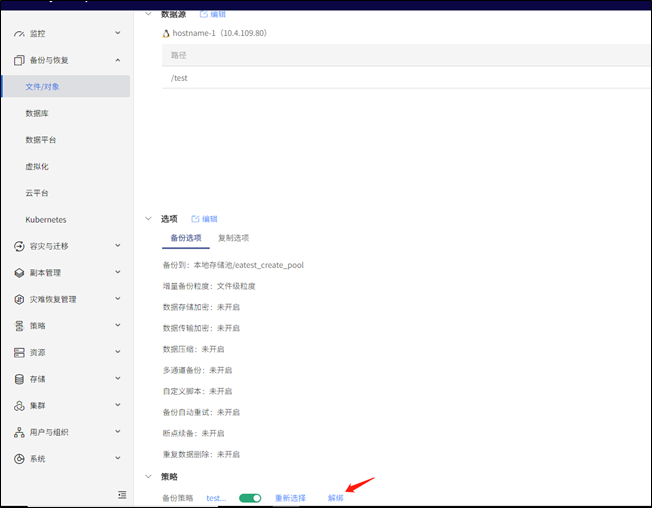
注意:
- 任务绑定策略时仅展示适配此任务的策略。
- 策略与任务解绑,保留策略仍生效,即备份计划不会执行,但保留策略仍每天00:00准时触发。
禁用/启用
- 任务下禁用/启用
- 启用
操作路径:用户登录>备份与恢复>任务详情-策略>开启策略开关 - 禁用
操作路径:用户登录>备份与恢复>任务详情-策略>关闭策略开关
- 启用
注意:禁用任务下的策略,保留策略仍生效,即备份计划不会执行,但保留策略仍每天00:00准时触发。
- 批量禁用启用任务下策略
- 批量启用
操作路径:用户登录>备份与恢复,选中大于等于2个任务,点击启用策略,可批量启用选中的任务的所有策略。 - 批量禁用
操作路径:用户登录>备份与恢复,选中大于等于2个任务,点击禁用策略,可批量禁用选中的任务的所有策略。
- 批量启用
注意:
- 当选中的任务不存在策略时,不影响此次启用、禁用策略执行结果。
- 其他注意事项同任务下禁用启用。
- 策略中心下禁用启用
- 启用
操作路径:用户登录>策略>备份与恢复>备份策略>单选或多选禁用策略>启用按钮
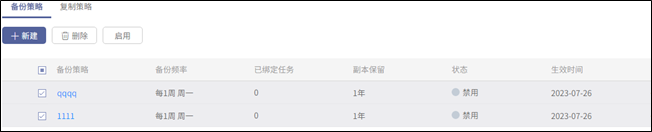
- 禁用
操作路径:用户登录>策略>备份与恢复>备份策略>单选或多选启用状态策略>禁用按钮
禁用策略时会弹出提示弹窗。
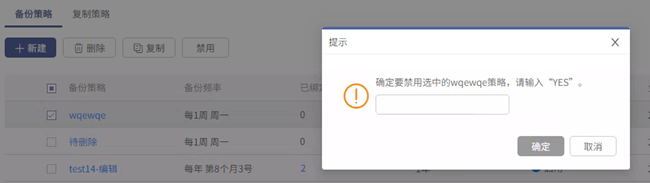
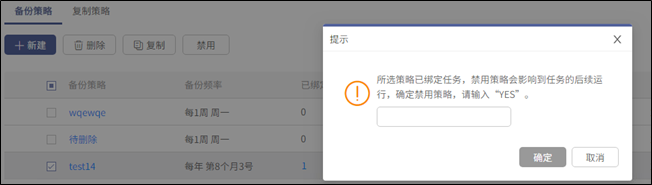
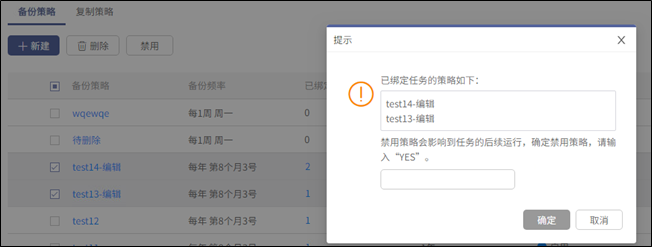
策略中心下禁用策略。所有与该策略绑定的任务都不会触发。
- 启用
注意:
- 若任务下策略为启用状态,策略中心下同一策略为禁用状态,则任务到点不触发。
- 若任务下策略为禁用状态,策略中心下同一策略为启用状态,则任务到点不触发。
列表
操作路径:用户登录>策略>备份与恢复>备份策略,查看备份策略列表

通过点击已绑定任务数,查看已绑定该策略的所有任务

复制策略
新建
操作路径:用户登录>策略>备份与恢复>复制策略>新建
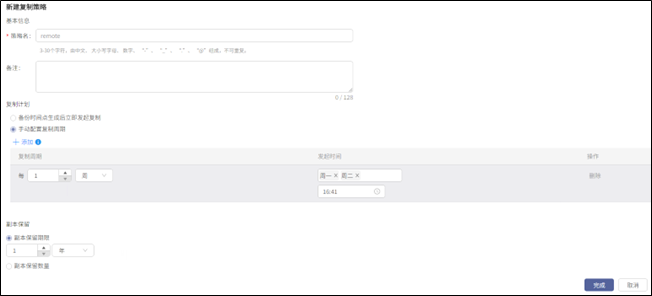
新建复制策略,依此配置如下设置,点击完成即可。
- 基本信息包括:策略名,备注。
- 复制计划:支持备份时间点生成后立即发起复制或手动配置复制周期,包括天、周、月、季度、年且同一周期类型仅允许添加一条。
- 副本保留可配置:副本保留期限,副本保留数量。
- 副本保留期限支持的周期为:天、周、月、年。
注意:同一周期类型仅允许添加一条。
编辑
- 任务下编辑
操作路径:用户登录>备份与恢复>点击任务名称>点击复制选项>点击远程复制/复制到磁带>点击列表中策略名>点击编辑
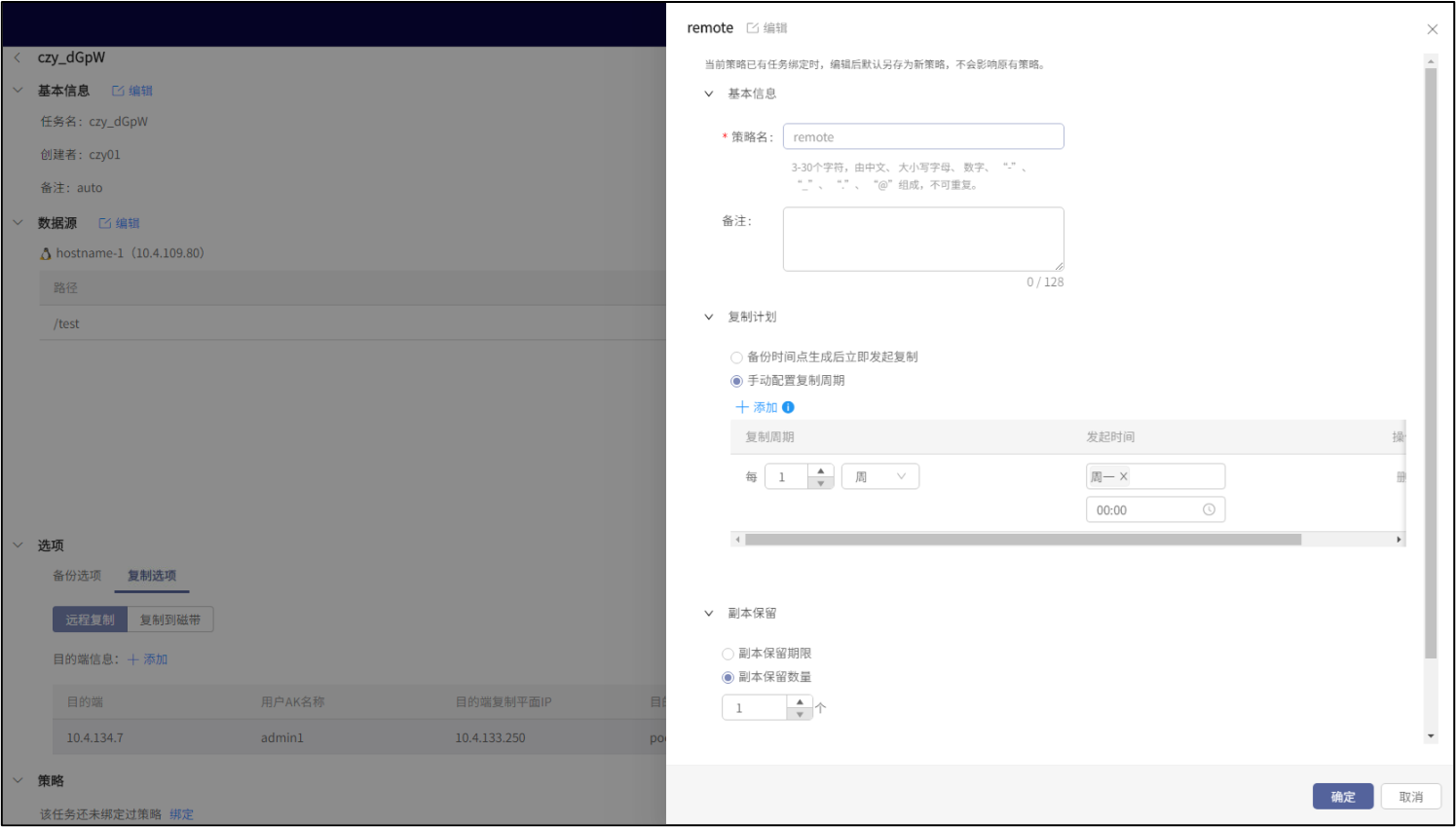
可对复制策略的基本信息、复制计划、副本保留进行编辑,参数同新建策略
注意:任务下编辑复制策略相当于新建一条策略与当前目的端/存储池绑定,不影响编辑前的策略;若未指定编辑后的策略名,则新生成的策略默认以编辑前的策略名+当前时间戳命名(若编辑前名称过长加上时间戳后会删除部分策略名)。
- 策略中心下编辑
操作路径:用户登录>策略>备份与恢复>点击复制策略>点击复制策略名>点击编辑
策略中心下编辑复制策略,对绑定该策略的所有已绑定该策略的任务生效。
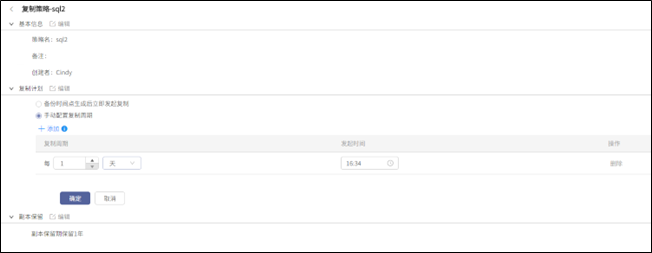
注意:编辑复制策略时,基本信息、备份计划、副本保留不可同时编辑
复制
操作路径:用户登录>策略>备份与恢复>点击复制策略>复制策略列表点击复制文字按钮或单选策略点击复制按钮
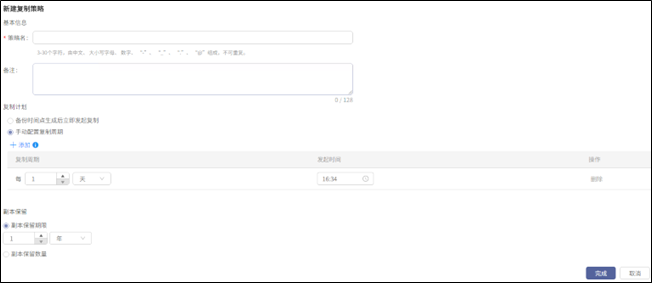
复制策略列表点击复制文字按钮或者单选策略点击复制按钮,进入新建复制策略页面,复制的复制策略回显所有配置,但策略名和备注为空。
详情
操作路径:用户登录>策略>备份与恢复>复制策略>点击复制策略名>查看策略详情
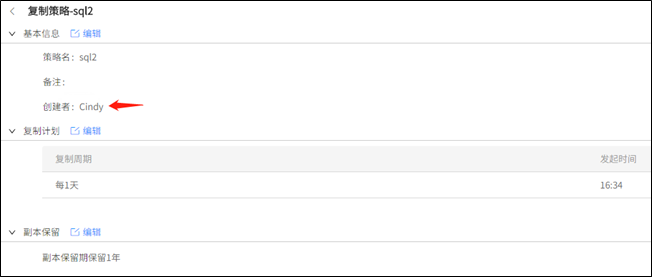
注意:超级管理员/租户管理员查看复制策略详情,基本信息回显策略创建者,操作员/租户操作员查看策略详情不回显创建者字段。
删除
操作路径:用户登录>策略>备份与恢复>复制策略>点击删除文字按钮或者单选/多选策略后点击删除策略。
删除复制策略时会弹出提示弹窗,若策略存在绑定关系,则会提示策略与哪些任务存在绑定关系。
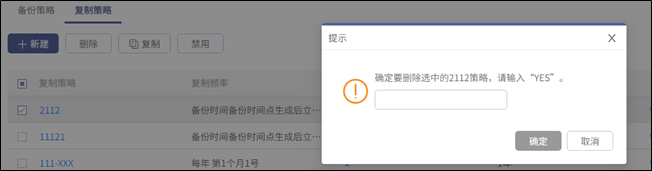

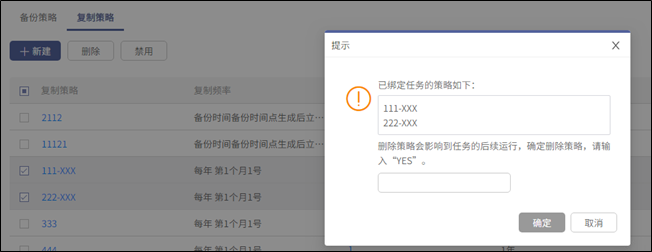
注意:
- 复制策略已经和目的端绑定,但保留策略仅在复制计划触发时同步到目的端。
- 复制策略已经和目的端绑定,删除该策略后,保留策略与目的端为假删关系,但保留策略仅在复制计划触发时同步到目的端,故此后目的端的保留一直为旧策略,只有在绑定新的复制策略且此策略触发后才会更新保留策略内容。
- 复制策略已经和存储池绑定,删除该策略后,保留策略与存储池为假删关系,即复制计划不会执行,但保留策略仍每天00:00准时触发。
绑定/解绑
- 绑定
操作路径:
用户登录>备份与恢复>复制>远程复制>数据同步>添加目的端>点击绑定按钮>选择策略
用户登录>备份与恢复>复制>复制到磁带>添加复制目的地>点击绑定按钮>选择策略 - 解绑
操作路径:
用户登录>备份与恢复>复制>远程复制>数据同步>编辑目的端>点击解绑按钮
用户登录>备份与恢复>复制>复制到磁带>编辑存储池>点击解绑按钮
注意:
- 复制策略与存储池解绑,保留策略仍生效,即复制计划不会执行,但保留策略仍每天00:00准时触发。
- 复制策略与目的端解绑后,复制计划不会执行,目的端保留策略不再更新。
禁用/启用
- 任务下禁用启用
- 启用
操作路径:用户登录>备份与恢复>点击任务名称>点击复制选项>点击远程复制/复制到磁带>开启策略开关 - 禁用
操作路径:用户登录>备份与恢复>点击任务名称>点击复制选项>点击远程复制/复制到磁带>关闭策略开关
- 启用
注意:
- 禁用绑定存储池的复制策略,保留策略仍生效,即复制计划不会执行,但保留策略仍每天00:00准时触发。
- 禁用绑定目的端的复制策略,复制计划不会执行,目的端保留策略不再更新。
- 策略中心下禁用启用
- 启用
操作路径:用户登录>策略>备份与恢复>复制策略>单选或多选禁用策略>启用按钮
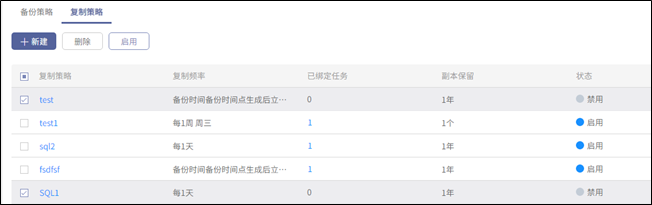
- 禁用
操作路径:用户登录>策略>备份与恢复>备份策略>单选或多选启用状态策略>禁用按钮
禁用策略时会弹出提示弹窗,若策略存在绑定关系,则会提示策略与哪些任务存在绑定关系。
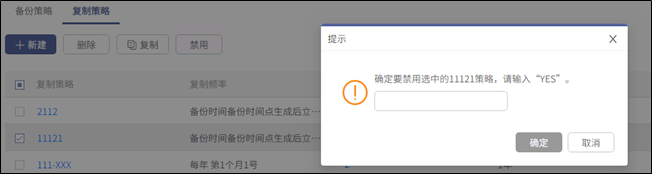
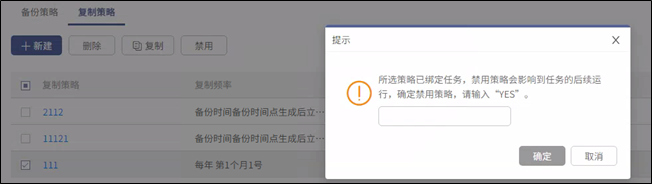

策略中心下禁用策略。所有与该策略绑定的任务都不会触发
- 启用
注意:
- 若目的端/存储池下策略为启用状态,策略中心下同一策略为禁用状态,则到点不触发。
- 若目的端/存储池下策略为禁用状态,策略中心下同一策略为启用状态,则到点不触发。
列表
操作路径:用户登录>策略>备份与恢复>复制策略,查看复制策略列表

通过点击已绑定任务数,查看已绑定该策略的所有任务

灾难恢复策略
新建
操作路径:用户登录>策略>灾难恢复管理>灾难恢复策略>新建
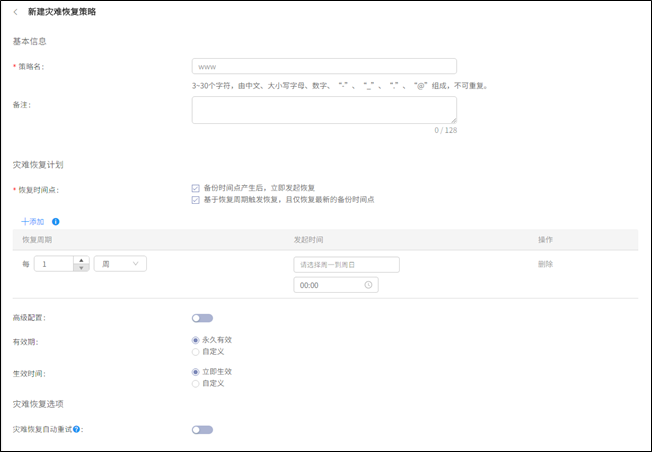
新建灾难恢复策略,依此配置如下设置,点击完成即可。
- 基本信息包括:策略名,备注。
- 灾难恢复计划:既支持备份时间点产生后,立即发起恢复,又支持基于恢复周期触发恢复,且仅恢复最新的备份时间点,包括:周、月、季度,但同一周期类型仅可添加一条。
- 选择基于恢复周期触发恢复,且仅恢复最新的备份时间点时,可开启高级配置设置指定日期跳过周期性计划,并选择进入需跳过的日期区间后,运行中的灾难恢复工作流是继续运行还是停止运行。
- 有效期支持永久有效和自定义,自定义周期随着计划配置的最大周期联动,例如:备份计划最大周期为周,自定义有效期可选周期为:周、月、季度、年。
- 生效时间支持立即生效和自定义,自定义生效时间默认为当前日期的后一天。
- 灾难恢复选项中默认关闭灾难恢复自动重试。
- 开启灾难恢复自动重试,可设置自动重试最大次数:1~3
- 开启灾难恢复自动重试,可设置重试等待时间,等待1~30分钟后,自动重试或等到下1~5周的发起时间,自动重试。
注意:同一周期类型仅允许添加一条。
编辑
- 策略中心下编辑
操作路径:用户登录>策略>灾难恢复管理>灾难恢复策略>点击灾难恢复策略名>点击编辑
策略中心下编辑灾难恢复策略,对绑定该策略的所有已绑定该策略的工作流生效。
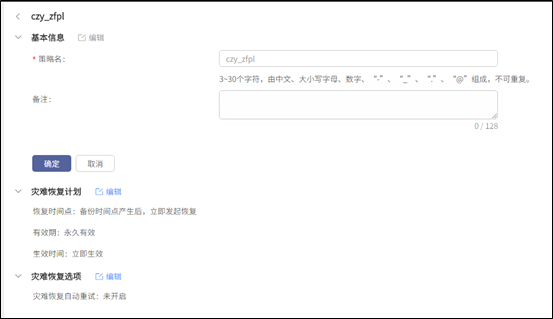
注意:
- 编辑灾难恢复策略时,基本信息、灾难恢复计划、灾难恢复选项不可同时编辑。
- 工作流中不可编辑灾难恢复策略。
详情
操作路径:用户登录>策略>灾难恢复管理>灾难恢复策略>点击灾难恢复策略名>查看策略详情
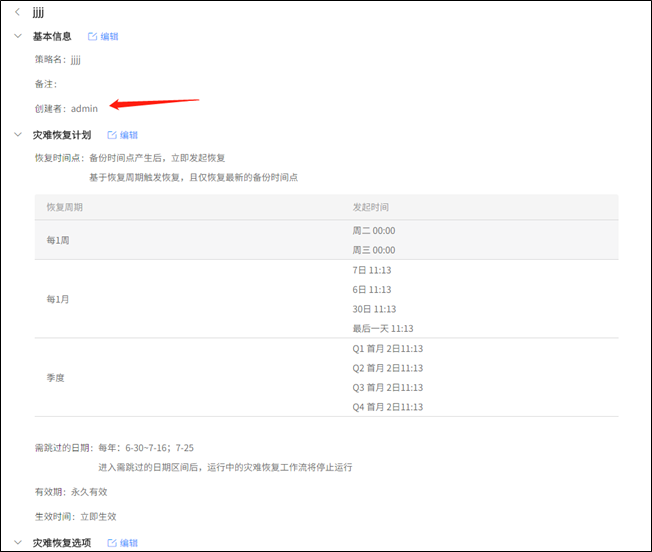
注意:超级管理员/租户管理员查看灾难恢复策略详情,基本信息回显策略创建者,操作员/租户操作员查看策略详情不回显创建者字段。
删除
操作路径:用户登录>策略>灾难恢复管理>灾难恢复策略>点击删除文字按钮或者单选/多选未绑定工作流策略后点击删除策略。
删除灾难恢复策略时会弹出提示弹窗。
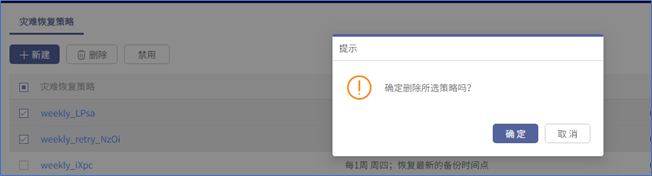
注意:绑定工作流的策略不支持删除。
绑定/解绑
- 绑定
操作路径:用户登录>灾难恢复管理>新建/编辑工作流>添加策略组件
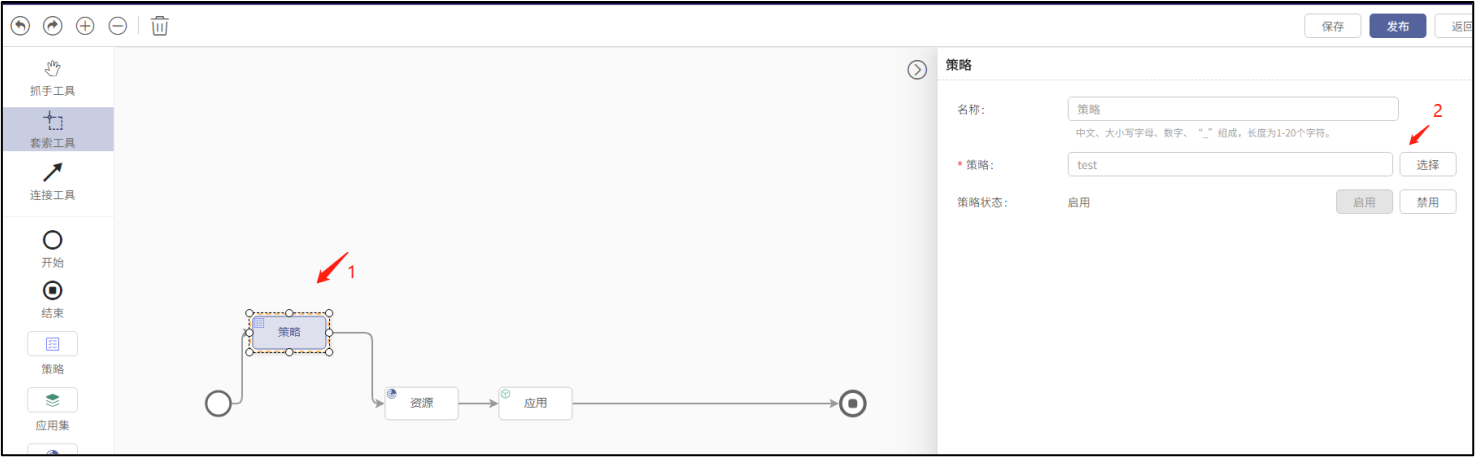
- 解绑
操作路径:用户登录>灾难恢复管理>新建/编辑工作流>删除策略组件
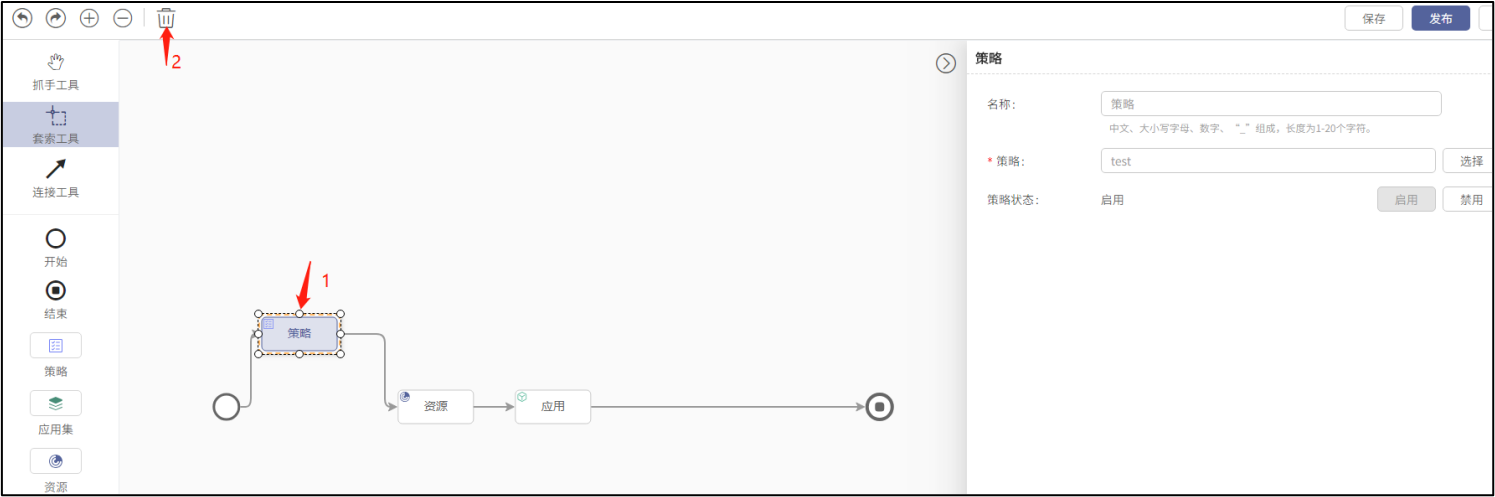
禁用/启用
-
工作流下禁用启用
- 启用
操作路径:用户登录>灾难恢复管理>新建/编辑工作流>点击策略组件>点击启用按钮
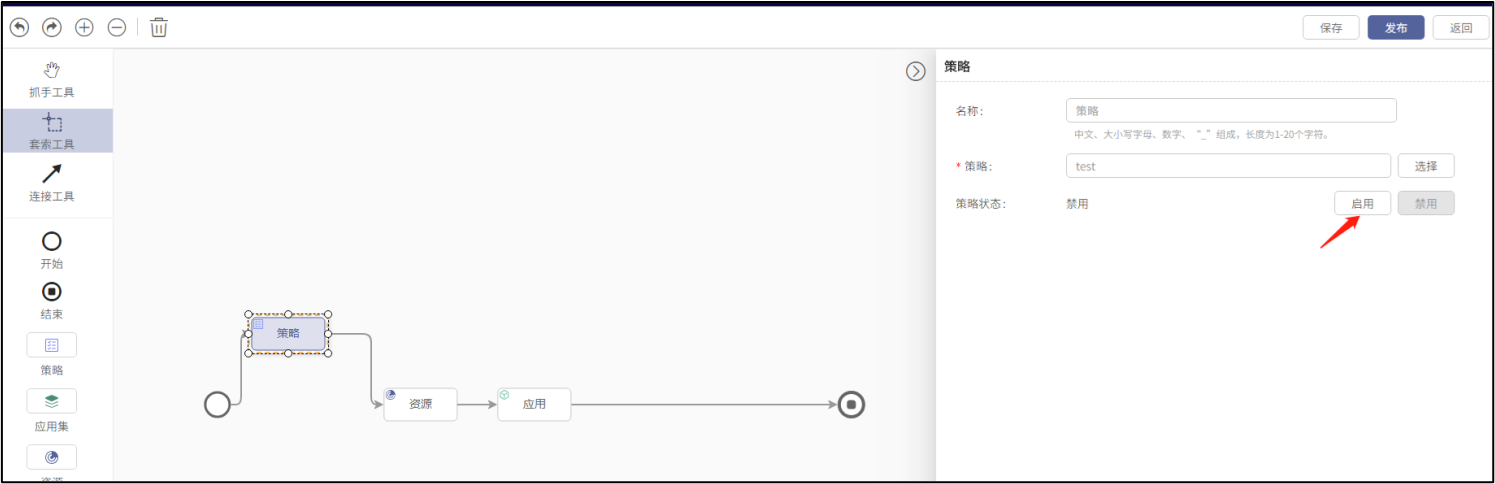
- 禁用
操作路径:用户登录>灾难恢复管理>新建/编辑工作流>点击策略组件>点击禁用按钮
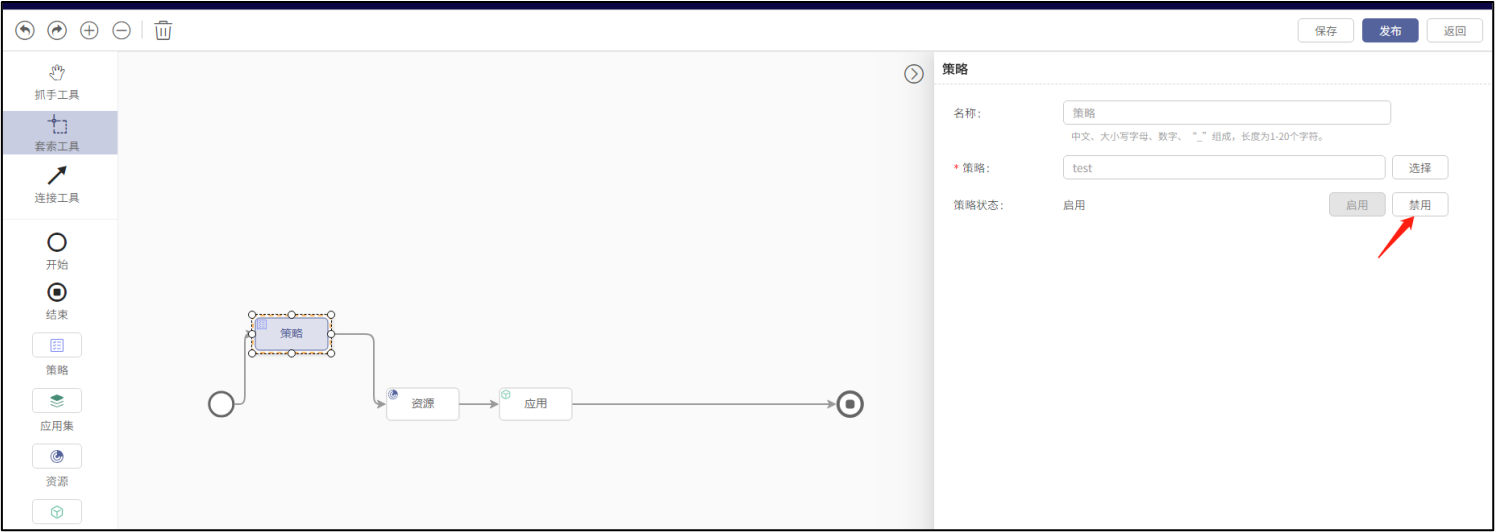
- 启用
-
策略中心下禁用启用
- 启用
操作路径:用户登录>策略>灾难恢复管理>灾难恢复策略>单选或多选存在禁用策略>启用按钮
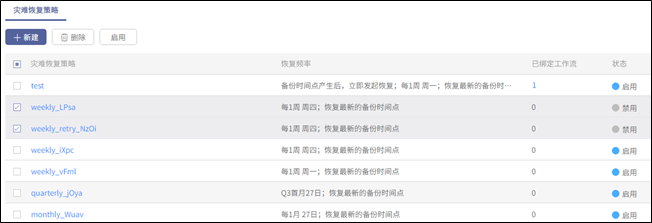
- 禁用
操作路径:用户登录>策略>灾难恢复管理>灾难恢复策略>>单选或多选存在启用状态策略>禁用按钮
禁用策略时会弹出提示弹窗。
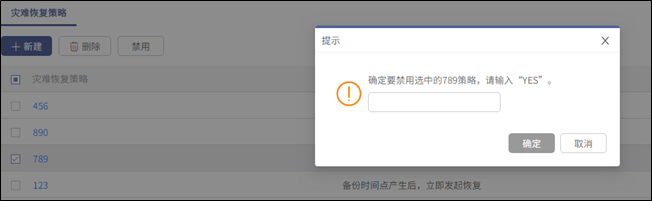
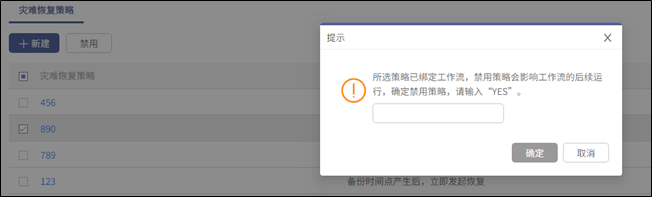
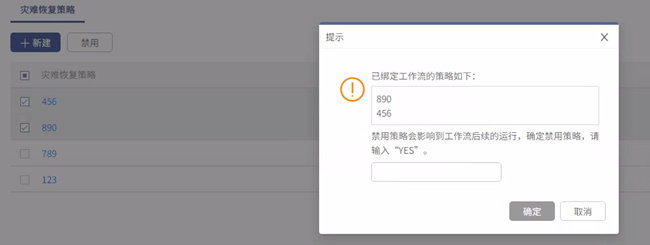
策略中心下禁用策略,所有与该策略绑定的工作流都不会触发。
- 启用
注意:若工作流下策略为启用状态,策略中心下同一策略为禁用状态,则工作流到点不触发。
若工作流下策略为禁用状态,策略中心下同一策略为启用状态,则工作流到点不触发。
列表
操作路径:用户登录>策略>灾难恢复管理>灾难恢复策略,查看复制策略列表
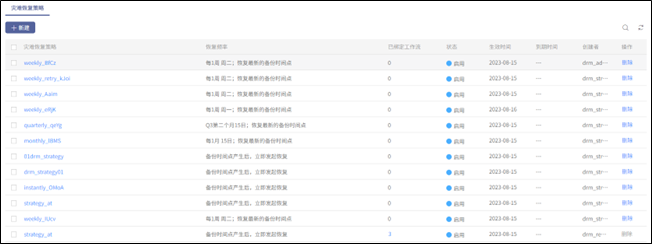
通过点击已绑定任务数,查看已绑定该策略的所有工作流
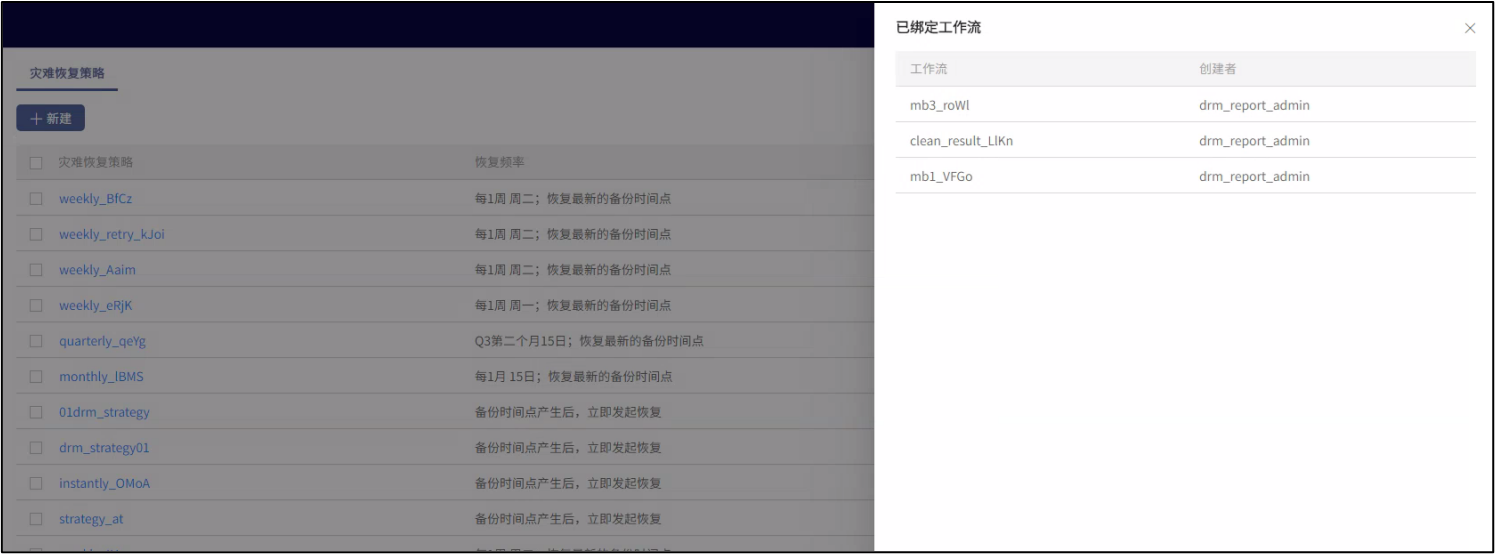
触发失败重试
策略发起失败默认重试3次间隔1min,界面不可配置。





















